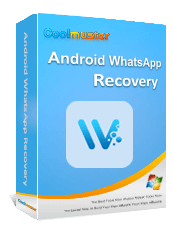Como transferir o WhatsApp da Huawei para a Xiaomi com 3 soluções

O WhatsApp é um dos aplicativos de mensagens mais populares do mundo e, ao trocar de um celular Huawei para um Xiaomi, você pode querer transferir suas conversas do WhatsApp para o novo dispositivo. No entanto, os dados das conversas do WhatsApp são criptografados, dificultando a transferência por métodos tradicionais, como Mi Mover ou Phone Clone.
Para transferir o WhatsApp de um celular Huawei para um Xiaomi com sucesso, você precisará das ferramentas ou métodos específicos desenvolvidos para transferência de dados criptografados neste artigo. Continue lendo para saber mais.

Uma das maneiras mais eficazes de transferir dados do WhatsApp entre dispositivos é usar um software especializado de terceiros, como o WhatsApp Transfer . Esta ferramenta permite transferir todos os seus dados do WhatsApp, incluindo conversas, arquivos de mídia e anexos, com apenas um clique. Além disso, não há limitações de armazenamento. Esta é a ferramenta de transferência do WhatsApp mais conveniente e direta para mover dados do WhatsApp da Huawei para a Xiaomi.
Por que o WhatsApp Transfer é tão incrível?
Como transferir o WhatsApp da Huawei para a Xiaomi?
01 Baixe e instale o WhatsApp Transfer no seu computador e depois inicie-o.
02 Na tela, selecione "WhatsApp" e certifique-se de que ambos os telefones estejam conectados ao computador usando seus respectivos cabos USB.
03 Verifique se o telefone de origem (Huawei) e o telefone de destino (Xiaomi) estão identificados corretamente. Use o botão "Inverter" para mudar de posição, se necessário. Em seguida, clique em "Transferir" para prosseguir.

04 O processo de transferência será iniciado. Uma vez concluído, você poderá verificar as conversas do WhatsApp no seu dispositivo de destino.

O WhatsApp oferece um recurso integrado para fazer backup das suas conversas no Google Drive. Este método permite restaurar os dados do WhatsApp no seu novo celular Xiaomi, acessando a mesma conta do Google. Este é um método gratuito e eficaz se você não se importar em usar o armazenamento em nuvem.
Como transfiro o WhatsApp para meu novo telefone Xiaomi via Google Drive?
Passo 1. No seu telefone Huawei, abra o WhatsApp e vá em "Configurações" > "Conversas" > "Backup de Conversas".
Passo 2. Abaixo do botão de backup, você verá o ícone para fazer backup no Google Drive. Clique nele e selecione a frequência de backup.

Etapa 3. Clique no botão "FAZER BACKUP" para iniciar o backup do WhatsApp do Huawei para o Google Drive.
Passo 4. Acesse seu dispositivo Xiaomi, instale o WhatsApp e faça login com o mesmo número de telefone.
Etapa 5. O WhatsApp identificará seu backup do Google Drive e solicitará que você restaure o backup do WhatsApp quando seu número de telefone e conta forem validados.
Passo 6. Clique em "RESTAURAR" para iniciar a transferência do WhatsApp da Huawei para a Xiaomi. Após clicar em "Avançar", você poderá usar seu celular Xiaomi com todos os dados do WhatsApp que estavam anteriormente no seu dispositivo Huawei.

Prós
Contras
Para usuários que preferem não usar serviços de nuvem, transferir dados do WhatsApp pelo computador é outro método confiável. Isso envolve criar um backup local no seu celular Huawei, transferi-lo para o seu computador e, em seguida, copiá-lo para o seu celular Xiaomi. ( Onde o backup do WhatsApp é armazenado no seu celular? )
Abaixo está o guia para transferir o WhatsApp da Huawei para a Xiaomi através de um computador:
Passo 1. Abra o WhatsApp e vá em "Configurações" > "Conversas" > "Backup de conversas" no seu telefone Huawei.
Etapa 2. Selecione "Fazer backup no armazenamento local" (em vez do Google Drive).
Etapa 3. Use um gerenciador de arquivos para encontrar o arquivo de backup no caminho da pasta: vá em "Cartão SD" ou "Armazenamento interno" > "WhatsApp" > "Banco de dados".

Etapa 4. Conecte seu telefone Huawei ao computador e copie a pasta WhatsApp/Bancos de dados para um local designado no seu computador.
Passo 5. Instale o WhatsApp no seu telefone Xiaomi, mas não o abra.
Etapa 6. Conecte seu telefone Xiaomi ao computador e copie a pasta Bancos de Dados para o mesmo caminho (WhatsApp/Bancos de Dados).
Passo 7. Abra o WhatsApp e faça login com o mesmo número de telefone, o aplicativo detectará automaticamente o backup e selecionará "Restaurar".
Prós
Contras
Você pode usar as três maneiras apresentadas neste artigo para transferir dados do WhatsApp da Huawei para a Xiaomi. Embora usar o Google Drive ou fazer backup manual pelo computador sejam opções viáveis, elas apresentam certas limitações, como a dependência da velocidade da internet ou a necessidade de etapas mais técnicas.
Se você procura a maneira mais fácil e eficiente de transferir todos os seus dados do WhatsApp, o WhatsApp Transfer é altamente recomendado. Ele permite uma transferência perfeita e sem complicações com apenas um clique, garantindo que suas conversas, mídias e anexos sejam movidos com segurança para o seu novo celular Xiaomi. Esse método economiza tempo e esforço, tornando-se a melhor escolha para usuários que buscam uma solução rápida e confiável.
Artigos relacionados:
Como ler mensagens do WhatsApp em outro dispositivo [4 principais soluções]
[Comprovado] Como transferir o WhatsApp para um novo telefone facilmente? ( Android e iPhone)
5 maneiras práticas de transferir adesivos do WhatsApp para um novo telefone ( Android /iPhone)
Como fazer backup de mensagens do WhatsApp do Android para Mac - 5 maneiras comprovadas

 Transferência de telefone para telefone
Transferência de telefone para telefone
 Como transferir o WhatsApp da Huawei para a Xiaomi com 3 soluções
Como transferir o WhatsApp da Huawei para a Xiaomi com 3 soluções